Comment trier en état filtré
Méthode de tri : sélectionnez d'abord la première ligne, cliquez sur "Démarrer" - "Filtre" en haut de la page ; puis entrez les champs spécifiés dans la fenêtre contextuelle "Filtrage de contenu" et cliquez sur "OK". ; puis sélectionnez les données filtrées. Pour toutes les données, cliquez sur "Démarrer" - "Trier" - "Tri personnalisé" enfin, sélectionnez la colonne spécifiée dans la fenêtre contextuelle et cliquez sur "OK".

L'environnement d'exploitation de ce tutoriel : système Windows 7, WPS Office version 11.1.0.10314, ordinateur Dell G3.
Ouvrez le document Excel sur le bureau
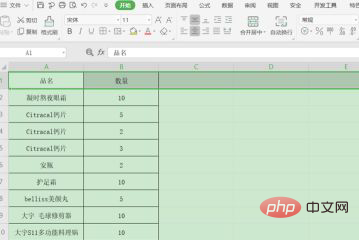
Sélectionnez la première ligne, puis appuyez sur le bouton "Filtre" dans la barre de menu "Démarrer", comme entouré en rouge Lieu :
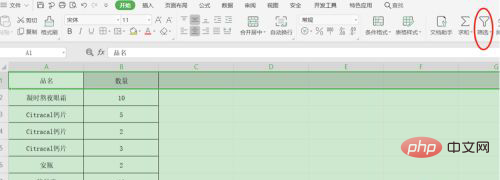
Filtrez d'abord le contenu du tableau dans Excel en fonction des exigences. Par exemple, si vous souhaitez filtrer les données dont le nom du produit est comprimés de calcium, saisissez ". comprimés de calcium" dans le contenu déroulant du filtre et cliquez sur OK, comme suit :

À ce moment, tous les "comprimés de calcium" à l'état filtré sont affichés, mais le les numéros de série correspondent par défaut aux lignes et colonnes d'origine et ne sont pas triés, comme indiqué sur l'image :
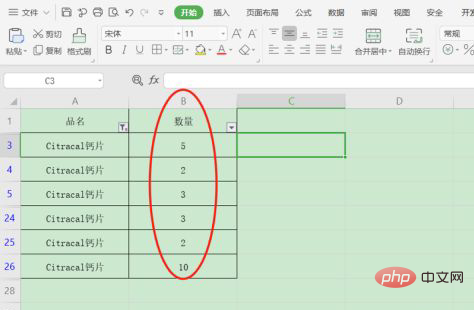
Sélectionnez la zone de données cellulaires de tous les comprimés de calcium dans le filtre (position de sélection de la case rouge), puis cliquez sur "Trier" - "Tri personnalisé" dans "Démarrer", comme indiqué en rouge Où pointe la flèche :
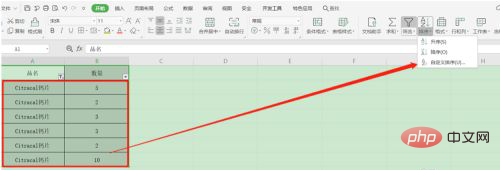
Sélectionner "Colonne B" dans la fenêtre pop-up et cliquez sur "OK" :
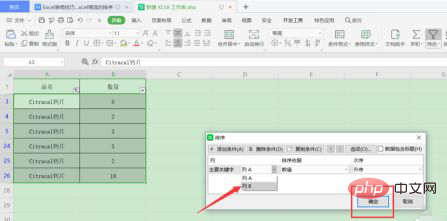
Les résultats triés sont affichés comme suit :
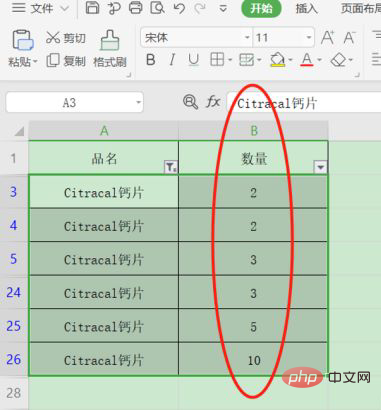
Recommandations d'apprentissage associées : tutoriel Excel
Ce qui précède est le contenu détaillé de. pour plus d'informations, suivez d'autres articles connexes sur le site Web de PHP en chinois!

Outils d'IA chauds

Undresser.AI Undress
Application basée sur l'IA pour créer des photos de nu réalistes

AI Clothes Remover
Outil d'IA en ligne pour supprimer les vêtements des photos.

Undress AI Tool
Images de déshabillage gratuites

Clothoff.io
Dissolvant de vêtements AI

AI Hentai Generator
Générez AI Hentai gratuitement.

Article chaud

Outils chauds

Bloc-notes++7.3.1
Éditeur de code facile à utiliser et gratuit

SublimeText3 version chinoise
Version chinoise, très simple à utiliser

Envoyer Studio 13.0.1
Puissant environnement de développement intégré PHP

Dreamweaver CS6
Outils de développement Web visuel

SublimeText3 version Mac
Logiciel d'édition de code au niveau de Dieu (SublimeText3)
 Comment trier les photos par date prise sous Windows 11/10
Feb 19, 2024 pm 08:45 PM
Comment trier les photos par date prise sous Windows 11/10
Feb 19, 2024 pm 08:45 PM
Cet article explique comment trier les images en fonction de la date de prise de vue dans Windows 11/10 et explique également ce qu'il faut faire si Windows ne trie pas les images par date. Dans les systèmes Windows, organiser correctement les photos est crucial pour faciliter la recherche des fichiers image. Les utilisateurs peuvent gérer des dossiers contenant des photos en fonction de différentes méthodes de tri telles que la date, la taille et le nom. De plus, vous pouvez définir l'ordre croissant ou décroissant selon vos besoins pour organiser les fichiers de manière plus flexible. Comment trier les photos par date de prise sous Windows 11/10 Pour trier les photos par date de prise sous Windows, procédez comme suit : Ouvrez Images, Bureau ou tout dossier dans lequel vous placez des photos. Dans le menu du ruban, cliquez sur
 Comment filtrer plus de 3 mots-clés en même temps dans Excel
Mar 21, 2024 pm 03:16 PM
Comment filtrer plus de 3 mots-clés en même temps dans Excel
Mar 21, 2024 pm 03:16 PM
Excel est souvent utilisé pour traiter les données dans le travail de bureau quotidien et il est souvent nécessaire d'utiliser la fonction « filtre ». Lorsque nous choisissons d'effectuer un « filtrage » dans Excel, nous ne pouvons filtrer que jusqu'à deux conditions pour la même colonne. Alors, savez-vous comment filtrer plus de 3 mots-clés en même temps dans Excel ? Ensuite, laissez-moi vous le démontrer. La première méthode consiste à ajouter progressivement les conditions au filtre. Si vous souhaitez filtrer trois informations éligibles en même temps, vous devez d'abord en filtrer une étape par étape. Au début, vous pouvez d'abord filtrer les employés nommés « Wang » en fonction des conditions. Cliquez ensuite sur [OK], puis cochez [Ajouter la sélection actuelle au filtre] dans les résultats du filtre. Les étapes sont les suivantes. De même, effectuez à nouveau le filtrage séparément
 Que dois-je faire s'il y a des données dans le tableau Excel mais que les blancs sont filtrés ?
Mar 13, 2024 pm 06:38 PM
Que dois-je faire s'il y a des données dans le tableau Excel mais que les blancs sont filtrés ?
Mar 13, 2024 pm 06:38 PM
Excel est un logiciel de bureau fréquemment utilisé. De nombreux utilisateurs enregistrent diverses données dans le tableau, mais le tableau contient clairement des données et est vide lors du filtrage. Concernant ce problème, de nombreux utilisateurs ne savent pas comment le résoudre. , le contenu de ce didacticiel logiciel est de fournir des réponses à la majorité des utilisateurs. Les utilisateurs dans le besoin sont invités à consulter les solutions. Que dois-je faire s’il y a des données dans le tableau Excel mais que les blancs sont filtrés ? La première raison est que le tableau contient des lignes vides. Nous souhaitons filtrer toutes les personnes portant le nom de famille « Li », mais nous pouvons voir que les résultats corrects ne sont pas filtrés car le tableau contient des lignes vides. Comment gérer cette situation ? Solution : Étape 1 : Sélectionnez tout le contenu, puis filtrez. Appuyez sur c.
 Comment trier les e-mails par expéditeur, sujet, date, catégorie, taille dans Outlook
Feb 19, 2024 am 10:48 AM
Comment trier les e-mails par expéditeur, sujet, date, catégorie, taille dans Outlook
Feb 19, 2024 am 10:48 AM
Outlook propose de nombreux paramètres et fonctionnalités pour vous aider à gérer votre travail plus efficacement. L’une d’elles est l’option de tri qui vous permet de classer vos emails en fonction de vos besoins. Dans ce didacticiel, nous allons apprendre à utiliser la fonction de tri d'Outlook pour organiser les e-mails en fonction de critères tels que l'expéditeur, l'objet, la date, la catégorie ou la taille. Cela vous permettra de traiter et de trouver plus facilement des informations importantes, ce qui vous rendra plus productif. Microsoft Outlook est une application puissante qui facilite la gestion centralisée de vos plannings de messagerie et de calendrier. Vous pouvez facilement envoyer, recevoir et organiser des e-mails, tandis que la fonctionnalité de calendrier intégrée facilite le suivi de vos événements et rendez-vous à venir. Comment être dans Outloo
 Comment utiliser la fonction de filtre Excel avec plusieurs conditions
Feb 26, 2024 am 10:19 AM
Comment utiliser la fonction de filtre Excel avec plusieurs conditions
Feb 26, 2024 am 10:19 AM
Si vous avez besoin de savoir comment utiliser le filtrage avec plusieurs critères dans Excel, le didacticiel suivant vous guidera à travers les étapes pour vous assurer que vous pouvez filtrer et trier efficacement vos données. La fonction de filtrage d'Excel est très puissante et peut vous aider à extraire les informations dont vous avez besoin à partir de grandes quantités de données. Cette fonction peut filtrer les données en fonction des conditions que vous définissez et afficher uniquement les pièces qui remplissent les conditions, rendant la gestion des données plus efficace. En utilisant la fonction de filtre, vous pouvez trouver rapidement des données cibles, ce qui vous fait gagner du temps dans la recherche et l'organisation des données. Cette fonction peut non seulement être appliquée à de simples listes de données, mais peut également être filtrée en fonction de plusieurs conditions pour vous aider à localiser plus précisément les informations dont vous avez besoin. Dans l’ensemble, la fonction de filtrage d’Excel est très utile
 Filtrage et tri des données XML à l'aide de Python
Aug 07, 2023 pm 04:17 PM
Filtrage et tri des données XML à l'aide de Python
Aug 07, 2023 pm 04:17 PM
Implémentation du filtrage et du tri des données XML à l'aide de Python Introduction : XML est un format d'échange de données couramment utilisé qui stocke les données sous forme de balises et d'attributs. Lors du traitement de données XML, nous devons souvent filtrer et trier les données. Python fournit de nombreux outils et bibliothèques utiles pour traiter les données XML. Cet article explique comment utiliser Python pour filtrer et trier les données XML. Lecture du fichier XML Avant de commencer, nous devons lire le fichier XML. Python possède de nombreuses bibliothèques de traitement XML,
 Développement PHP : Comment implémenter les fonctions de tri et de pagination des données des tables
Sep 20, 2023 am 11:28 AM
Développement PHP : Comment implémenter les fonctions de tri et de pagination des données des tables
Sep 20, 2023 am 11:28 AM
Développement PHP : comment implémenter des fonctions de tri et de pagination des données de table Dans le développement Web, le traitement de grandes quantités de données est une tâche courante. Pour les tableaux devant afficher une grande quantité de données, il est généralement nécessaire de mettre en œuvre des fonctions de tri et de pagination des données pour offrir une bonne expérience utilisateur et optimiser les performances du système. Cet article explique comment utiliser PHP pour implémenter les fonctions de tri et de pagination des données de table et donne des exemples de code spécifiques. La fonction de tri implémente la fonction de tri dans le tableau, permettant aux utilisateurs de trier par ordre croissant ou décroissant selon différents champs. Ce qui suit est un formulaire de mise en œuvre
 Utiliser JavaScript pour implémenter la fonction de filtrage de table
Aug 10, 2023 pm 09:51 PM
Utiliser JavaScript pour implémenter la fonction de filtrage de table
Aug 10, 2023 pm 09:51 PM
Utilisation de JavaScript pour implémenter la fonction de filtrage des tableaux Avec le développement continu de la technologie Internet, les tableaux sont devenus un moyen courant d'afficher des données sur les pages Web. Cependant, lorsque la quantité de données est énorme, les utilisateurs ont souvent du mal à trouver des données spécifiques. Par conséquent, l’ajout de fonctions de filtrage aux tableaux afin que les utilisateurs puissent trouver rapidement les données requises est devenu une exigence pour de nombreuses conceptions Web. Cet article explique comment utiliser JavaScript pour implémenter la fonction de filtrage de table. Tout d’abord, nous devons disposer d’un tableau de données. Voici un exemple simple : <t






